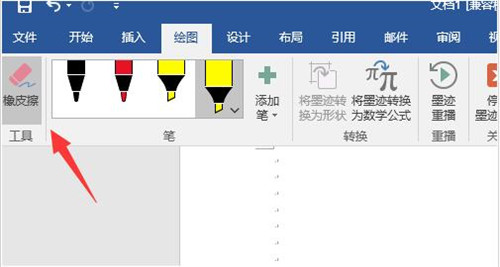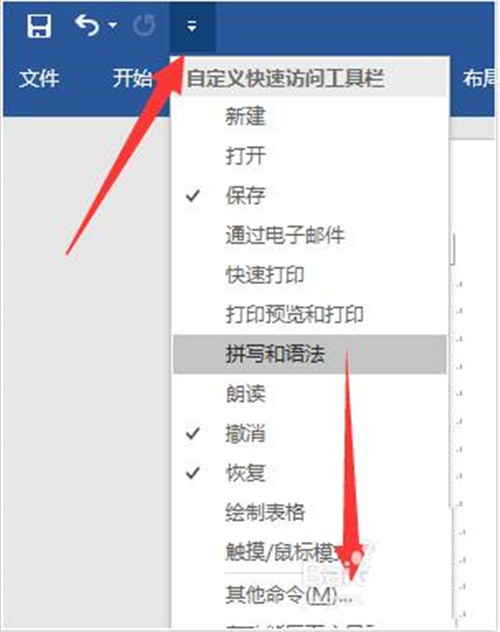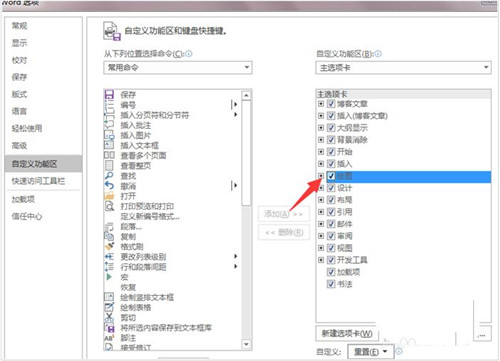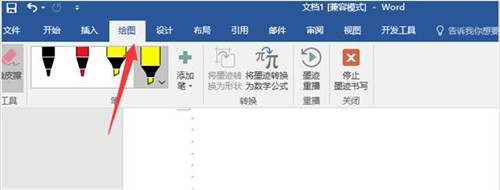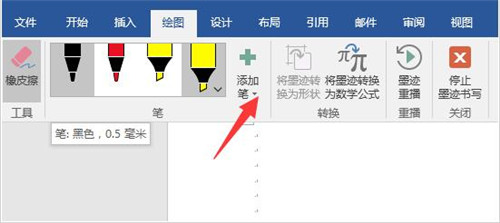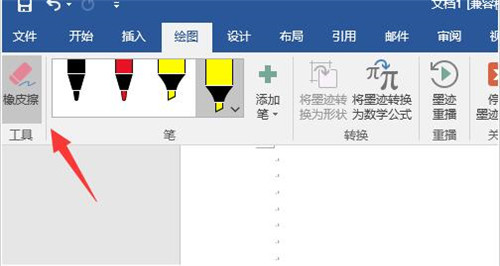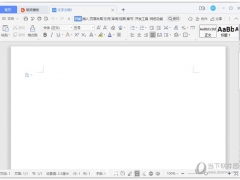word绘图功能怎么用 word使用绘图教程
教程之家
Word
word绘不仅仅是一个强大的文字处理软件,软件内还含有绘图功能,大家可以在word做出形形色色的图像,大家知道该怎么使用吗?下面小编为大家带来word使用绘图功能的相关教程,大家可以学习下。
一、绘图功能
1、在新版的word里,绘图默认是被隐藏在设置里的。我们可以通过word的设置把它放在word的菜单栏上。首先点击图标设置
2、依次点击其他命令来到word 的设置页面。
3、在设置里我们找到自定义功能区。然后把绘图勾选上,这样我们就可以在word里使用它了。
二、使用绘图
1、要使用绘图的话我们可以直接在菜单栏上找到单击它。
2、在弹出的菜单里默认只有3个画笔,你可以点击添加笔添加自己喜欢的画笔颜色以及粗细。
3、绘图功能自然是少不了橡皮擦的,如果你什么地方画的不好,可以点击橡皮擦擦掉重画。
关于word使用绘图功能的教程就分享到这了,大家学会了吗?大家可以关注教程之家网,里面有更多精彩的word教程供大家学习。